win10打开edge就蓝屏怎么办最近很多用户反馈不会用,下面就来一起看看详细的教程吧,每一个步骤都详细的介绍,帮你轻松掌握这个使用技巧。本站整合了全网最新常用的软件使用教程,可以很好的帮助到各位小伙伴,有不会的这里都能教你。
您的电脑出现了蓝屏,可以尝试下载快快蓝屏修复助手(点击即可下载)<<<<工具,来帮助你解决蓝屏问题哦!
如果你在 Windows 10 上打开 Edge 浏览器时出现蓝屏问题,可以尝试以下几种解决方法
1、 更新驱动程序:确保你的计算机上的所有驱动程序都是最新版本。你可以访问计算机制造商的官方网站或使用驱动程序更新工具来更新驱动程序。
2、 检查病毒和恶意软件:运行杀毒软件和反恶意软件程序,确保你的计算机没有受到病毒或恶意软件的感染。
3、 修复系统文件:运行系统文件检查器(SFC)来修复可能损坏的系统文件。打开命令提示符(以管理员身份运行),然后输入“sfc /scannow”并按回车键。
4、 禁用扩展和插件:有时,某些扩展和插件可能会与 Edge 浏览器不兼容,导致蓝屏问题。尝试禁用所有扩展和插件,然后逐个启用它们,找出引起问题的扩展和插件。
5、 重新安装 Edge 浏览器:如果以上方法都没有解决问题,你可以尝试重新安装 Edge 浏览器。打开 PowerShell(以管理员身份运行),然后输入“Get-AppXPackage -AllUsers -Name Microsoft.MicrosoftEdge | Foreach {Add-AppxPackage -DisableDevelopmentMode -Register "$($_.InstallLocation)\AppXManifest.xml" -Verbose}”并按回车键。
如果问题仍然存在,建议联系计算机制造商的技术支持或微软的技术支持寻求进一步的帮助。
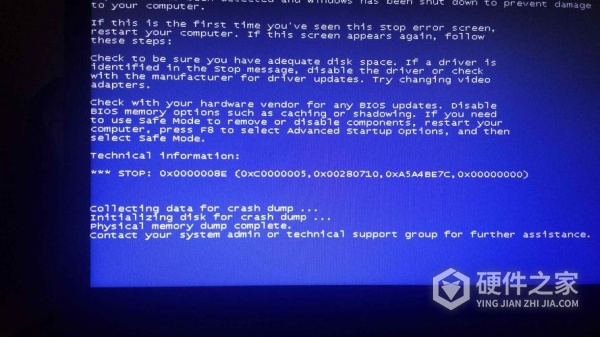
win10打开edge就蓝屏怎么办教程的步骤就这么多啦,这也是小编一步一步实践出来的解决步骤,如果有不理解或者操作步骤不同的,可以留言,小编看到后会帮助各位解决疑问。